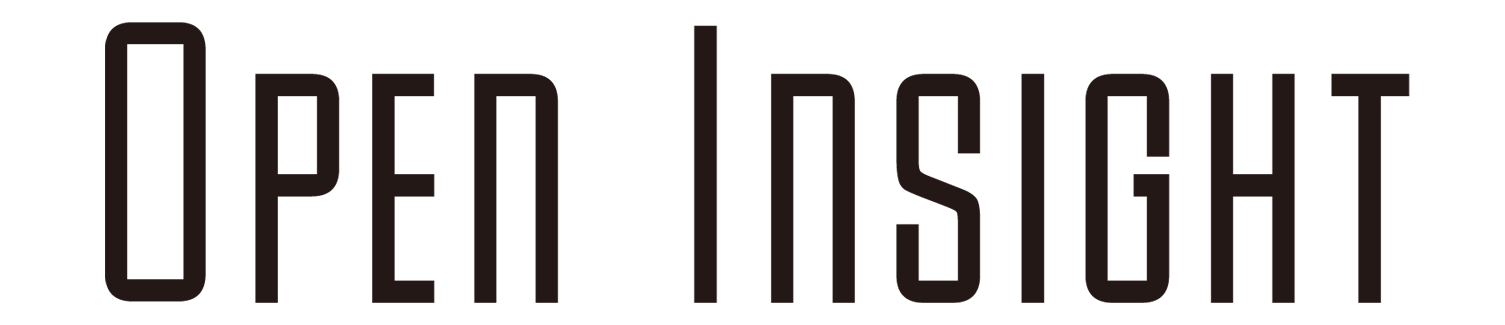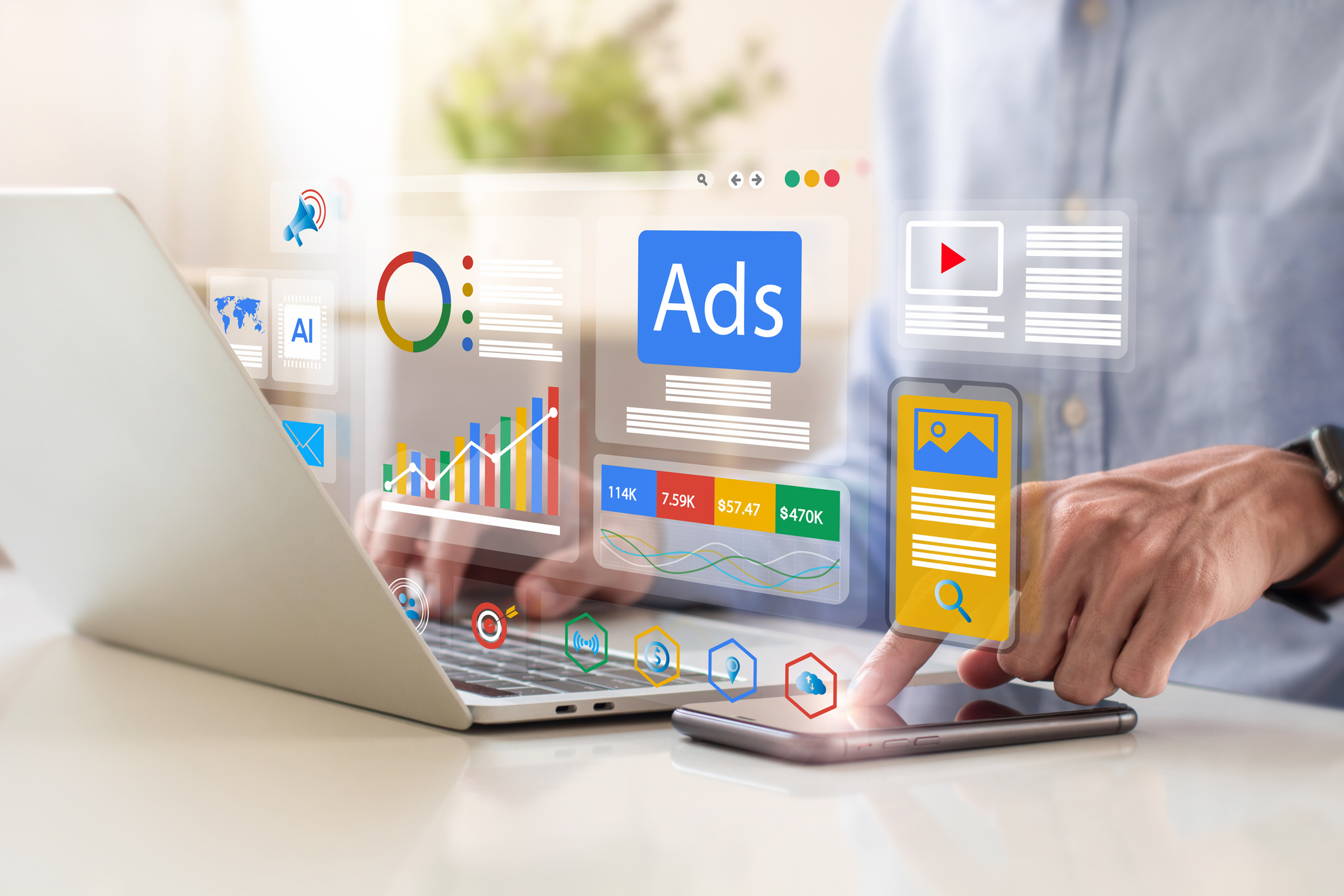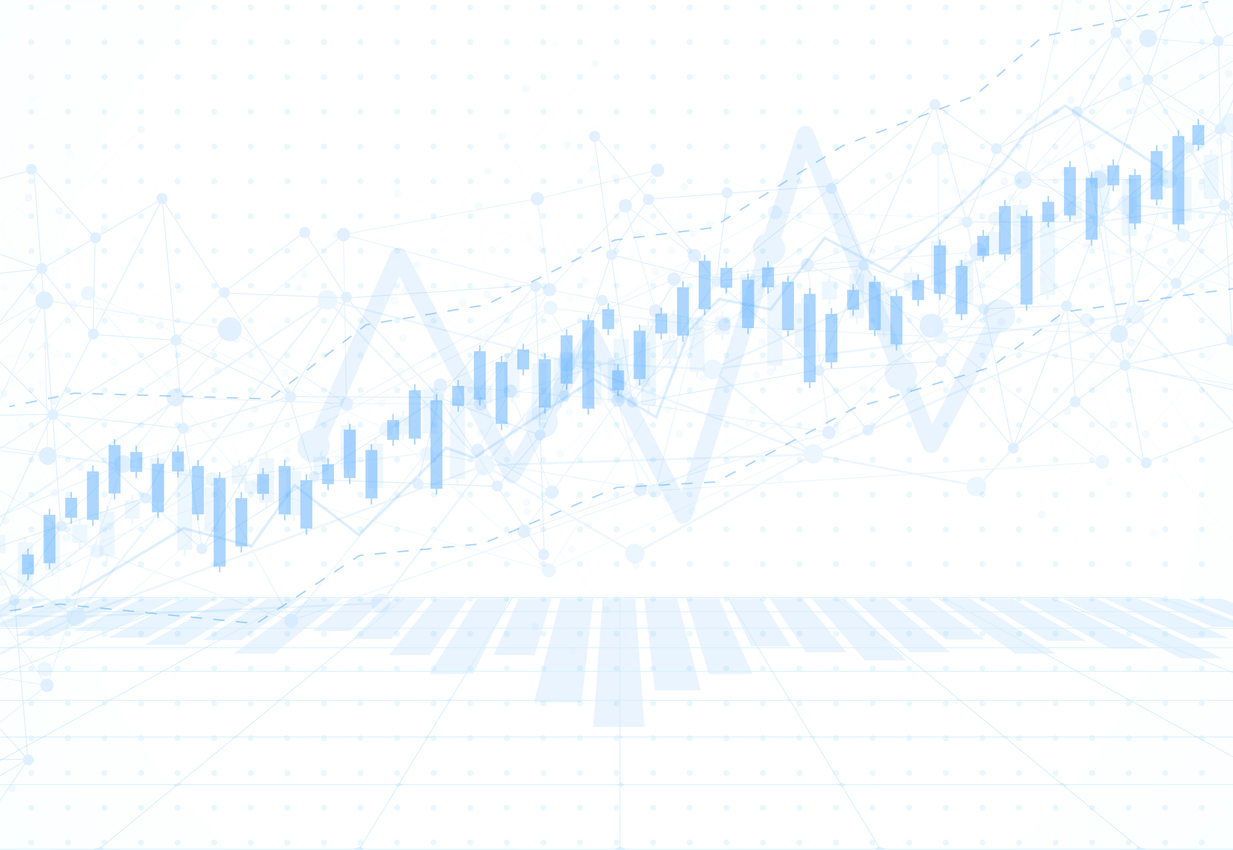SSD 温度 | M.2 SSDの温度管理完全ガイド!適正温度と熱対策の方法
SSDの温度管理は、デバイスの寿命とパフォーマンスに直結する重要な要素です。特に高性能なM.2 SSDは発熱が大きく、適切な温度管理が欠かせません。本記事では、SSDの適正温度(20℃~70℃)から、エアフローの最適化、ヒートシンクの選び方まで、効果的な温度管理の方法を詳しく解説します。
目次
1. SSDの温度管理の基本
パソコンの性能向上に欠かせないSSDですが、適切な温度管理は安定した動作を維持するために重要です。SSDの温度管理は、デバイスの寿命やパフォーマンスに直接影響を与えるため、特に注意が必要です。
1.1 SSDの温度が重要な理由
SSDは従来のHDDと比べて高速なデータ処理が可能なストレージデバイスです。しかし、その高速な処理は発熱を伴い、特にM.2 SSDは小型ながら高い発熱量を示します。温度管理が重要な理由は以下の通りです。
まず、SSDの温度が高くなりすぎると、サーマルスロットリングと呼ばれる性能抑制機能が働き、読み書き速度が低下します。これは安全装置として機能しますが、業務効率に影響を及ぼす可能性があります。
次に、持続的な高温状態は、SSDの寿命を著しく縮める原因となります。特にデスクトップPCやノートパソコンで頻繁に使用する場合、適切な冷却効率を維持することが重要です。
1.2 適正温度の範囲と危険温度
一般的なSSDの適正温度は20℃から70℃の範囲内です。ただし、M.2 SSDの場合は、より狭い温度範囲での管理が推奨されます。具体的には、通常使用時で40℃前後、負荷時でも60℃を超えないように管理することが望ましいとされています。

2. SSDの温度確認方法
SSDの温度を確認する方法には、複数のアプローチがあります。定期的な温度確認は、ストレージの健全性を維持する上で重要な習慣となります。
2.1 Windowsでの確認手順
Windowsでは、システムに組み込まれた機能でSSDの温度を確認することができます。以下の手順で確認可能です。
1. Windowsの設定から「ディスクとボリューム」を開く
2. 対象のSSDを選択し、詳細設定を表示
3. ストレージの状態から温度を確認する
2.2 専用ソフトウェアの使い方
より詳細な温度データを確認するには、専用のモニタリングソフトウェアを使用することをお勧めします。これらのソフトウェアでは、SSDの温度をリアルタイムで確認し、データを記録することができます。
2.3 M.2 SSDの温度モニタリング
M.2 SSDは、マザーボードに直接装着される形状のため、特別な温度管理が必要です。多くの場合、BIOSやマザーボードの専用ソフトウェアを通じて温度を確認できます。

3. 温度上昇の原因と影響
SSDの温度上昇には、様々な要因が関係しています。これらを理解することで、効果的な対策を講じることができます。
3.1 高負荷時の発熱メカニズム
SSDは、大量のデータ転送や連続的な読み書き操作を行う際に発熱します。特にM.2 SSDは高速なデータ処理が可能な反面、集中的な負荷がかかると急激な温度上昇を示すことがあります。
発熱の主な原因は以下の通りです。
・連続的なデータ読み書き処理
・システムの高負荷状態
・不適切なエアフローによる熱だまり
3.2 サーマルスロットリングの仕組み
サーマルスロットリングは、SSDを保護するための重要な機能です。温度が一定のしきい値を超えると、自動的に性能を抑制してデバイスを保護します。この機能により、SSDの物理的な損傷を防ぐことができますが、同時にパフォーマンスの低下も引き起こします。
3.3 寿命への影響
継続的な高温状態は、SSDの寿命に深刻な影響を及ぼします。一般的に、動作温度が10℃上昇するごとに、SSDの寿命は約2倍短くなると言われています。
温度による影響は以下の点で顕著です。
・メモリセルの劣化促進
・データ保持期間の短縮
・読み書き性能の低下
これらの問題を防ぐためには、適切な冷却と温度管理が不可欠です。エアフローの確保やヒートシンクの活用など、積極的な熱対策を行うことで、SSDの長期的な信頼性を確保することができます。

4. 効果的な熱対策
SSDの温度管理において、適切な熱対策は重要な要素となります。特にM.2 SSDは高性能な反面、発熱も大きいため、計画的な対策が必要です。
4.1 エアフローの最適化
効果的なエアフローは、SSDの温度管理において最も基本的かつ重要な要素です。適切なエアフローを実現するためには、PCケース内の空気の流れを整えることが不可欠です。
効果的なエアフローを実現するためのポイントは以下の通りです。
・ケース前面から冷気を取り入れ、背面から排出する方向性のある気流を作る
・ケーブル類を整理して通気口を確保する
・ケースファンの配置と回転数を最適化する
4.2 ヒートシンクの選び方と取り付け
ヒートシンクは、SSDの熱を効率的に放散させる重要なパーツです。特にM.2 SSDでは、アルミニウムや銅製のヒートシンクを使用することで、温度を5-15℃程度下げることが可能です。
ヒートシンク選択のポイントは以下の通りです。
・SSDのサイズに適合したものを選ぶ
・熱伝導性の高い材質を優先する
・取り付けの容易さを考慮する
4.3 冷却ファンの活用法
冷却ファンは、エアフローを作り出す重要な要素です。特にデスクトップPCでは、複数の冷却ファンを効果的に配置することで、SSDの温度管理が可能になります。
冷却ファンの効果的な活用方法は以下の通りです。
・ケース前面に吸気用、背面に排気用のファンを設置
・ファンの回転数を温度に応じて自動調整
・定期的な清掃でファンの性能を維持

5. M.2 SSD特有の温度管理
M.2 SSDは、その高性能と省スペース性が特徴ですが、同時に温度管理が課題となります。適切な設置と冷却方法の選択が重要です。
5.1 設置位置と温度の関係
M.2 SSDの温度は、マザーボード上の設置位置によって大きく変化します。最適な設置位置を選ぶことで、効果的な温度管理が可能になります。
設置位置選択のポイントは以下の通りです。
・CPUやグラフィックカードからの熱の影響を考慮
・エアフローを妨げない位置を選択
・ヒートシンクの取り付けスペースを確保
5.2 マザーボードの選び方
M.2 SSDを使用する場合、マザーボードの選択も重要な要素となります。理想的なマザーボードは、M.2スロットに独自の冷却機構を備えているものです。
マザーボード選択の重要なポイントは以下の通りです。
・M.2スロットの位置と数
・ヒートシンクの有無と品質
・エアフロー設計との整合性
5.3 専用冷却システムの活用
高負荷環境でM.2 SSDを使用する場合、専用の冷却システムの導入を検討することをお勧めします。これにより、より効果的な温度管理が可能になります。
専用冷却システムの種類と特徴は以下の通りです。
・アクティブクーリング(ファン付きヒートシンク)
・パッシブクーリング(大型ヒートシンク)
・水冷システムとの連携

6. パソコンのケース別対策
PCの形態によって、SSDの温度管理方法は大きく異なります。それぞれの特性に応じた適切な対策が必要です。
6.1 デスクトップPCの場合
デスクトップPCは、比較的自由度の高い冷却設計が可能です。ケースの大きさを活かした効果的な温度管理が重要です。
デスクトップPCでの効果的な温度管理方法は以下の通りです。
・複数の冷却ファンを使用した効率的なエアフロー設計
・ケース内の配線整理による空気の流れの確保
・必要に応じた追加の冷却装置の導入
6.2 ノートパソコンの場合
ノートパソコンは、スペースの制約が大きく、冷却オプションが限られます。しかし、いくつかの工夫で温度管理は可能です。
ノートパソコンでのSSD温度管理のポイントは以下の通りです。
・通気口の定期的な清掃による冷却効率の維持
・冷却パッドの使用による底面からの放熱促進
・高負荷作業時の使用環境への配慮
これらの対策を組み合わせることで、効果的なSSDの温度管理が可能になります。特に、使用環境や負荷状況に応じて、適切な対策を選択することが重要です。

7. トラブルシューティング
SSDの温度管理において、問題が発生した際の適切な対処は非常に重要です。早期発見と適切な対応により、深刻な故障を防ぐことができます。
7.1 異常温度の見分け方
SSDの異常温度を示す主な症状は以下の通りです。
・システムの急激な速度低下
・突然のフリーズや応答遅延
・読み書き速度の著しい低下
・頻繁なエラーメッセージの表示
温度モニタリングソフトウェアを使用することで、これらの症状が現れる前に異常を検知することが可能です。通常使用時に70℃を超える場合は、即座に対策が必要です。
7.2 緊急時の対処法
SSDの温度が危険な水準に達した場合、以下の緊急対策を実施します。
・直ちにシステムの負荷を下げる
・可能であれば一時的にシステムを停止
・エアフローを確保するため、ケースカバーを開ける
・冷却ファンの動作を確認する
7.3 故障防止のポイント
予防的なメンテナンスにより、多くの温度関連の問題を防ぐことができます。定期的なシステムチェックと清掃により、SSDの寿命を大幅に延ばすことが可能です。

8. パフォーマンスの最適化
SSDの性能を最大限に引き出すためには、温度管理とパフォーマンスの最適なバランスが重要です。
8.1 温度とパフォーマンスの関係
SSDの温度は、直接的にパフォーマンスに影響を与えます。最適な動作温度を維持することで、以下のような利点が得られます。
・安定した読み書き速度の維持
・データの信頼性向上
・システム全体の応答性改善
・長期的な耐久性の確保
8.2 ストレージの効率的な使用法
ストレージの効率的な使用は、発熱の抑制にも貢献します。以下のポイントに注意を払うことで、より効率的な運用が可能になります。
・定期的なデフラグは不要(むしろ有害)
・十分な空き容量の確保
・大量のデータ転送時の作業分散

9. 長期的な管理とメンテナンス
SSDの長期的な信頼性を確保するためには、継続的な管理とメンテナンスが欠かせません。
9.1 定期的な温度チェック
最低でも月1回は以下の項目をチェックすることをお勧めします。
・SSDの動作温度ログの確認
・冷却システムの動作状況
・異常な温度上昇パターンの有無
・システム負荷と温度の相関関係
9.2 システム環境の見直し
定期的なシステム環境の見直しにより、より効果的な温度管理が可能になります。以下の点に注意を払いましょう。
・PCケース内の埃の堆積状況
・ケーブル配線の最適化
・冷却ファンの性能低下
・周辺機器の発熱状況

10. まとめ:快適なSSD運用のために
ここまで、SSDの温度管理について詳しく解説してきました。最後に重要なポイントを整理します。
10.1 重要ポイントの確認
SSDの適切な温度管理のために、特に重要な点は以下の通りです。
・適正温度範囲の維持(20℃~70℃)
・定期的な温度モニタリング
・効果的なエアフロー設計
・予防的なメンテナンスの実施
10.2 今後の対策計画
長期的な視点での温度管理計画を立てることで、より安定したシステム運用が可能になります。以下の点を考慮に入れましょう。
・定期的なメンテナンススケジュールの作成
・冷却システムのアップグレード計画
・システム負荷の適切な分散
・新しい冷却技術への対応
これらの対策を適切に実施することで、SSDの性能を最大限に引き出し、長期的な信頼性を確保することができます。特にM.2 SSDを使用している場合は、より慎重な温度管理が必要となります。

よくある質問と回答
SSDの適正温度は何度ですか?
一般的なSSDの適正温度は20℃から70℃の範囲です。ただし、M.2 SSDの場合は、40℃前後が理想的な動作温度とされています。70℃を超える場合は、早急な対策が必要です。
SSDの温度が40度は高温ですか?
40度は高温ではありません。通常使用時の40度前後は、むしろ適正範囲内です。ただし、アイドル状態で40度を超える場合は、エアフローの改善を検討する必要があるかもしれません。
SSDは熱で壊れますか?
はい、過度の熱はSSDの故障原因となります。継続的な高温状態(70℃以上)は、メモリセルの劣化を加速させ、最終的に故障につながる可能性があります。適切な温度管理が重要です。
M.2 SSDの温度はどうやって確認するの?
M.2 SSDの温度は以下の方法で確認できます。
・Windowsの標準機能(ディスクとボリューム)での確認
・専用モニタリングソフトウェアの使用
・マザーボードの付属ソフトウェアでの確認
・BIOSでの温度確認
SSDの劣化をチェックするにはどうしたらいいですか?
SSDの劣化は以下の方法でチェックできます。
・S.M.A.R.T情報の確認
・読み書き速度の測定
・温度ログの確認
・エラーログのチェック
NVMe SSDは従来のSSDより熱を持ちやすいのですか?
はい、NVMe SSDは高速な読み書きにより、従来のSATAタイプのドライブより発熱しやすい特徴があります。特に負荷の高い作業時は温度上昇のリスクが高まるため、適切な冷却対策が重要です。
SSDが突然認識されなくなった場合、熱が原因の可能性はありますか?
熱暴走による保護機能が働くと、ドライブの表示がされなくなることがあります。これは一時的な現象で、温度が下がれば復帰しますが、頻繁に発生する場合は早急な対策が必要です。
SSDの温度管理について詳しく知りたい人はどこを参照すべきですか?
製造元の公式サイトのサポートページやテクニカルガイドを参照することをお勧めします。各メーカーのURLから、製品別の詳細な温度管理ガイドラインを確認できます。
グラフィックボードの近くにM.2 SSDを設置しても大丈夫ですか?
グラフィックボードは大きな熱を発生するため、近接設置は避けることを推奨します。どうしても近くにドライブの取り付けが必要な場合は、追加の冷却対策を検討してください。
SSDのファームウェアアップデートは温度管理に影響しますか?
はい、ファームウェアアップデートには温度管理の最適化が含まれることがあります。定期的なアップデートにより、より効率的な温度制御が可能になる場合があります。